Восьмибитный путь MODx
или
Сайт с нуля MODx revo, часть 5:
программирование не стандартного функционала сайта
или MIGX во всем его дьявольском великолепии
Разделяй и властвуй с латиницей
в названиях элементов админки
Использование латиницы, позволит избежать ошибок, при использовании компонентов, работающих с дополнительными полями, называемых в modx Template Variables (TV) — переменные шаблона. Для начала, преобразуй основные элементы, вот как:
- Дополнительные поля
- Галерея
- шаблон.3.галерея → tpl.3.gallery
- Главная
- шаблон.1.слайдер → tpl.1.slider
- Галерея
- Чанки
- Шаблоны
- шаблон.1 → tpl.1
- шаблон.2 → tpl.2
- шаблон.3 → tpl.3
- шаблон.4 → tpl.4
- шаблон.4.CollectionContainer → tpl.4.CollectionContainer
- шаблон.4.modDocument → tpl.4.modDocument
- шаблон.5 → tpl.5
- Элементы
- Изображения
- изображение → img
- шаблон.1.слайдер.слайд → tpl.1.slider.slide
- шаблон.3.галерея.фото → tpl.3.gallery.photo
- шаблон.4.CollectionContainer.статья → tpl.4.CollectionContainer.article
- Изображения
- Шаблоны
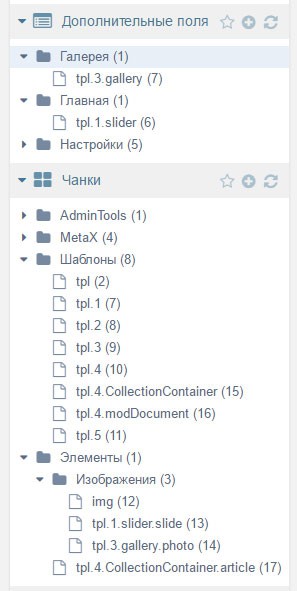
Судя по всему — названия элементов, видать-именовать вольно аж на китайском и даже на балабольском! Вероятно, это каким-то таинственным образом, связано с совершенной архитектурой веб-приложения для разработки высокопрофессиональных сайтов modX, хотя, останови свои мысли об этом.
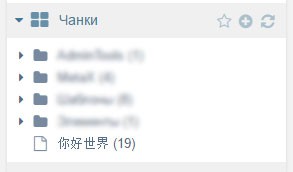
РОЙ БИДРИЛЛ!?!!
Однако, корректно работать с любыми компонентами — будет именно латиница. И все же когда, предо мной мелькнет задача с поиском и заменой названий: я буду знать как сообразить это сверх-стремительно и пластично; гляди — названия элементов они отрегулировали, сейчас — нужно поменять имена в шаблонах и чанках сайта (для того, чтобы все сниппеты верно работали и сайт корректно собирался). На тестовом сайте там чуток кода, а случаются сайты — где элементов, да сниппетов немалое множество. Так вот: скачай и установи компонент modDevTools. Начни замену с чанков:
- $изображение → $img
- шаблон.1.слайдер.слайд → tpl.1.slider.slide
- шаблон.3.галерея.фото → tpl.3.gallery.photo
- шаблон.4.CollectionContainer.статья → tpl.4.CollectionContainer.article
Дополнительные поля (TV):
- шаблон.3.галерея → tpl.3.gallery
- шаблон.1.слайдер → tpl.1.slider
Основной шаблон:
- шаблон. → tpl.
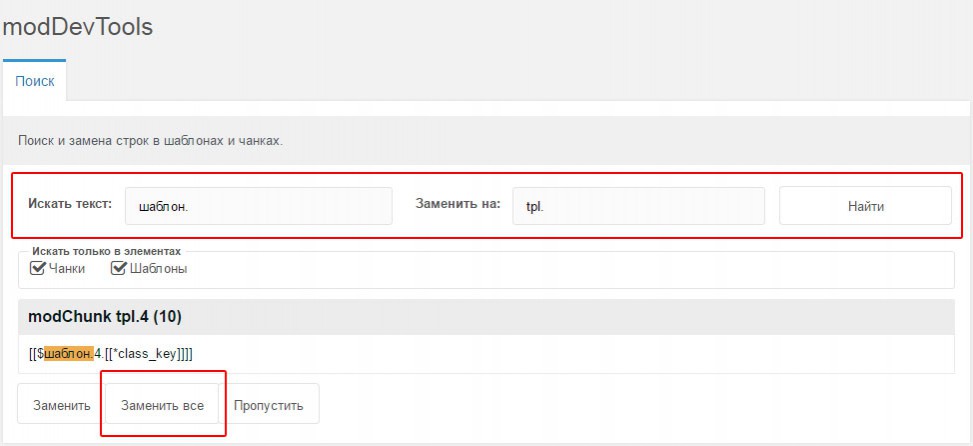
Для каверзных, новых элементов сайта — пускай в дело гугловский он-лайн переводчик, и, заодно обогатишь свой словарь английского. Вне всякого сомнения, имена элементов, надо надеяться — не будут сляпаны на транслите, правда да, оно верно, тут уж поступай как заблагорассудилось здесь и сейчас. Главное — помни о поле описание, чтобы при нацеливании мышки всплывала подсказка, с наиболее полезной информацией об элементе.
уж поступай как заблагорассудилось здесь и сейчас. Главное — помни о поле описание, чтобы при нацеливании мышки всплывала подсказка, с наиболее полезной информацией об элементе.
Перемести основной шаблон сайта в чанк
Скопируй содержимое файла /assets/tpl/base.tpl в новый чанк tpl (сокращение от template), категория Шаблоны. Пробегись по шаблонам сайта, где используется статический файл, убери соответствующую галочку и замени код шаблона на: [[$tpl]]
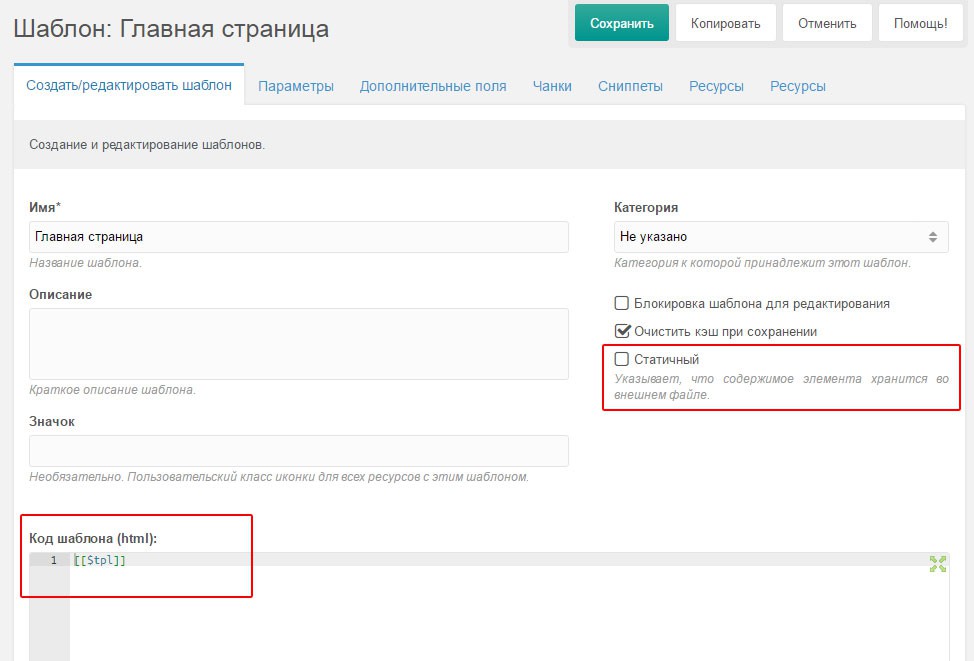
Чем же так хорош MIGX?
function apokaliptus(e){ return true; } # ?!
В предыдущих публикациях, я уже рассматривал простенькую конфигурацию, для загрузки картинок в ресурс, но воистину, это лишь малая часть возможностей MIGX — на деле, функционал, которым обладает этот компонент — дает головокружительную свободу для программирования абсолютно любого сайта, с невероятными: даже самыми бешенными задумками, MIGX нещадно справляется, не оставляя компромиссов любой иной системе управления, при этом сохраняя простоту, изящность и удобство добавления информации на сайт; освоив этот компонент, ты будешь в восторге от того, как чудовищно просто создаются модули, как элементарно, например, разрабатывается управление лендинг пейджем, корпоративным и любым другим сайтом, вне зависимости от его масштаба да функционала; и вот, в сверкающем блеске MIGX, ты, наконец-то обретешь покой, и, вероятно, придет понимание того — сколь скудны, приземлены и как меркнут тысячи, триллионы строк кода альтернативных систем управления, фреймворков, и прочих, прочих: преклоняясь пред гениальностью MIGX и modx revolution, программы богов; сейчас, остынь слегка, будет сложно, экстремально сложно, но оно того стоит!
(З.Ы.: на самом деле очень легко)
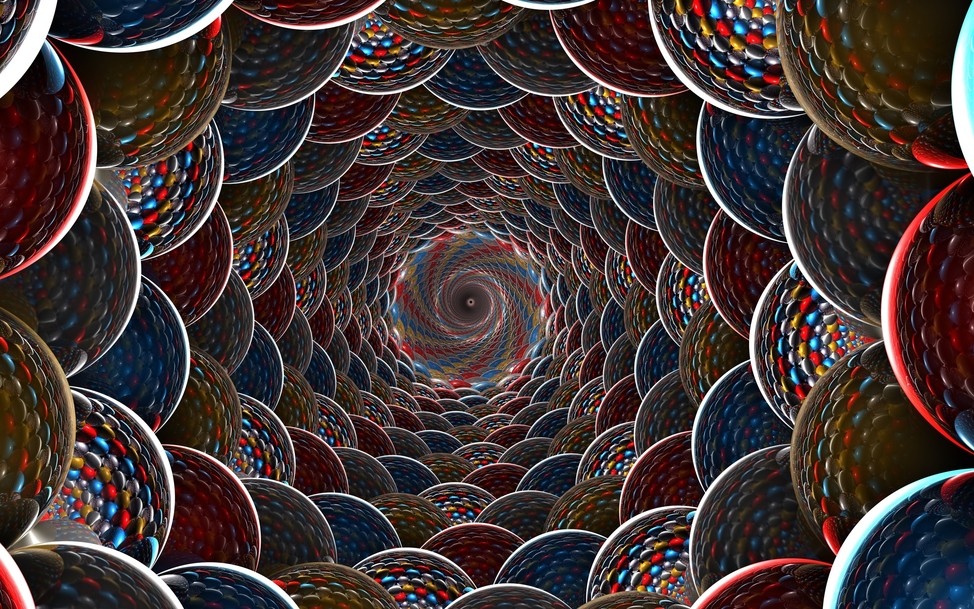
Очевидно что, ни одной статьи не хватит, изложить то, как может быть полезен MIGX при создании сайта, и здесь, я постараюсь поведать хотя бы малую часть того, что взорвет твой шаблон и представление о разработке сайтов, и, приведу ссылки других статей, которые, помогут дать тебе пинка к дальнейшему поиску истины.
//гуси-лебеди//
MIGX — потрясающий компонент,
и не спорь
и не какай принцесса
MIGX — это тип дополнительного поля, для объединения нескольких дополнительных полей в одном поле. Это объединение: значительно упрощает рабочий процесс для итоговых пользователей — менеджеров, дабы они смогли добавлять сложные элементы данных на сайт, с присущей modx грацией. Элемент данных может состоять из любого количества любых других дополнительных полей: в том числе текст, изображения, файлы, флажки и так далее...
Реально очаровывает то, что в качестве дополнительного поля, может быть использовано другое поле MIGX, с безграничной степенью вложенности... это кайфовое балансирование: на гранях безумия и гениальности — телепортирует твое сознание на новый уровень бытия, будь уверен!
Ты самостоятельно ознакомишься с документацией, и, разумеется повторишь все туториалы на тестовом сайте. Не останавливайся на достигнутом, и изучай MIGXdb, воспроизведи все туториалы самостоятельно. По MIGXdb — советую урок Пана Евгениуса.
Только выполняя обучающие уроки, ты сможешь творить чудеса, с помощью этого компонента — не пытайся понять его за раз: делай, изучай, читай, делай, мысли шире, в modx revolution и MIGX возможно все. Ах, этот сакральный грааль MIGX на modx revolution, компонент выше бесконечного восхищения и всяческих похвал...
На тестовый сайт.
Главная страница: слайдер
На этой странице, по плану, размещение: крутящегося во все стороны слайдера и блока с преимуществами компании. В прошлом, уже рассматривалось создание дополнительного поля слайдера, но теперь сделай это поле иным способом, более простым.
Элементы → Дополнительные поля → Главная → tpl.1.slider
Правой кнопкой мыши, не спеши, счёлкни по элементу и выбери пункт Редактировать. Перейди на вкладку дополнительного поля Параметры ввода, ликвидируй значение Конфигурации: resourcealbum, а в следующую строку Вкладки формы, копируй этот кусочек кода:
[
{"caption":"Элемент", "fields": [
{
"field":"alt",
"caption":"alt"
},
{
"field":"title",
"caption":"title"
},
{
"field":"image",
"caption":"Изображение",
"inputTVtype":"image",
"sourceFrom":"migx"
}
]}
]
Строка 15 "sourceFrom":"migx", означает что: источник файлов для изображения будет подхватываться из настроек TV-поля (вкладка Источники файлов), а там необходимо выбрать источник: Слайдер.
В следующее поле, Разметка колонок, копируй:
[
{"header": "Изображение", "width": "160", "sortable": "false", "dataIndex": "image","renderer": "this.renderImage"},
{"header": "alt", "sortable": "true", "dataIndex": "alt"},
{"header": "title", "sortable": "true", "dataIndex": "title"}
]
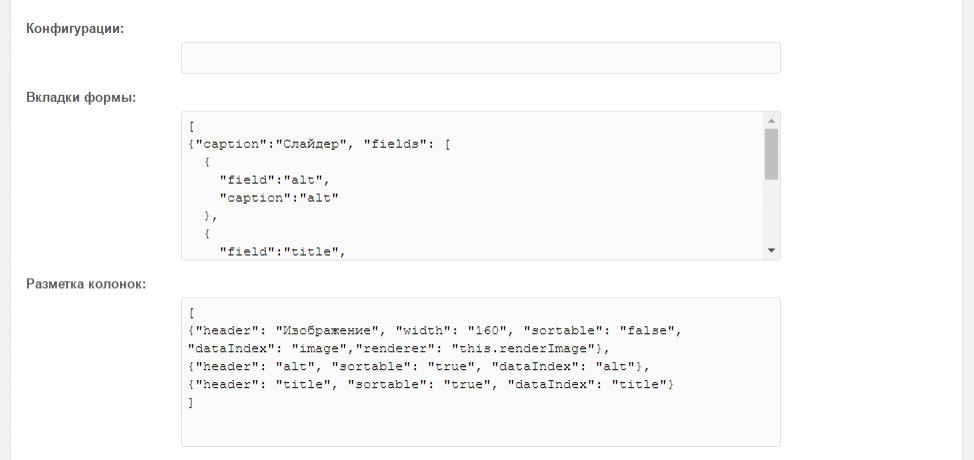
Отличается этот способ от предыдущего тем, что у дополнительного поля слайдера теперь нет общей кнопки Загрузить файлы и Импорт из файловой системы, и файлы к каждому новому слайду загружаются вручную — в открывающемся окошке MIGX. В отличии от предыдущего метода, теперь можно дублировать одни и те же картинки. И такой «грубой» и безчувственной конфигурацией json — легче расширять простые массивы данных, например, можно создать для каждого слайда заголовок; этот код:
{
"field":"caption",
"caption":"Заголовок"
},
Добавь после поля title, Вкладки формы — и в результате, у каждого слайда появится на одно вводимое поле больше, сейчас добавится поле Заголовок. Чтобы поле отображалось в сетке, добавь следующую строчку на вкладку Разметка колонок, после строки с Изображением:
{"header": "Заголовок", "sortable": "true", "dataIndex": "caption"},
Зафиксируй вывод этой новой строки на сайте, редактируй чанк: Элементы → Изображения → tpl.1.slider.slide (добавь строку 2):
<div class="one"> <div class="caption">[[+caption]]</div> [[$img? &imgThumb=`[[+image:phpthumbon=`&h=540&zc=0`]]` &alt=`[[+alt]]` &title=`[[+title]]` ]] </div>
Еще раз, в чем отличие?
В прошлом методе - работала конфигурация, которая редактируется посложней, в визуальном редакторе Приложения → MIGX, вкладка MIGX (она, кстати, продолжает работать на галерах и сейчас для галереи). Там, конечно, возможностей намного больше, но для начала разберись с json конфигурацией, так как для простых дополнительных полей этот способ позволит быстро их создавать и удобно расширять же. Кхмм? Читай дальше читатель!
Блок с преимуществами компании
Допустим, этот блок будет выглядеть так: картинка или иконка визуализирующая текущее преимущество, заголовок, текст описание и ссылка на страницу с подробным описанием. На моем тестовом сайте, я не рассматриваю css и js код, так как это тебя только запутает, при необходимости — сделаешь его сам. А для того, чтобы в голове у тебя что-то отложилось, я оперирую чистым html-кодом.
Вот пример, каким может быть этот блок, если оформить его подобающим образом:
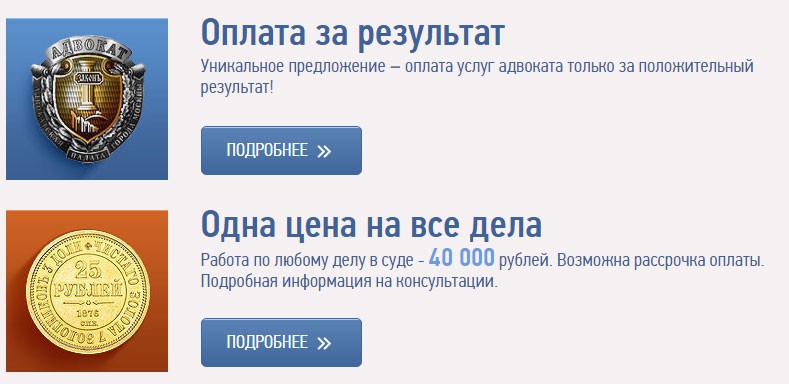
Создай новый источник файлов для хранилища иконок. Ступай к Медиа → Источники файлов, скопируй источник Filesystem, отредактируй его:
- Имя: Хранилище иконок
- basePath: assets/files/icons/
- baseUrl: assets/files/icons/
Создай саму папку assets/files/icons/ — icons.
Элементы → Дополнительные поля → Главная
ПКМ, Создать новый TV здесь. Имя: tpl.1.benefits, Подпись: Преимущества компании, Порядок сортировки: 2.
Вкладка дополнительного поля Параметры ввода; Тип ввода: migx.
Вкладки формы:
[
{"caption":"Преимущество", "fields": [
{
"field":"icon",
"caption":"Иконка",
"inputTVtype":"image",
"sourceFrom":"migx"
},
{
"field":"link",
"caption":"Ссылка"
},
{
"field":"title",
"caption":"Заголовок"
},
{
"field":"about",
"caption":"Описание",
"inputTVtype":"richtext"
}
]}
]
Разметка колонок:
[
{"header": "Иконка", "width": "160", "sortable": "false", "dataIndex": "icon","renderer": "this.renderImage"},
{"header": "Заголовок", "sortable": "true", "dataIndex": "title"},
{"header": "Ссылка", "sortable": "true", "dataIndex": "link"}
]
Источники файлов: выбирай Хранилище иконок. Вкладка Доступно для шаблонов, ставь галочку напротив шаблона Главная страница.
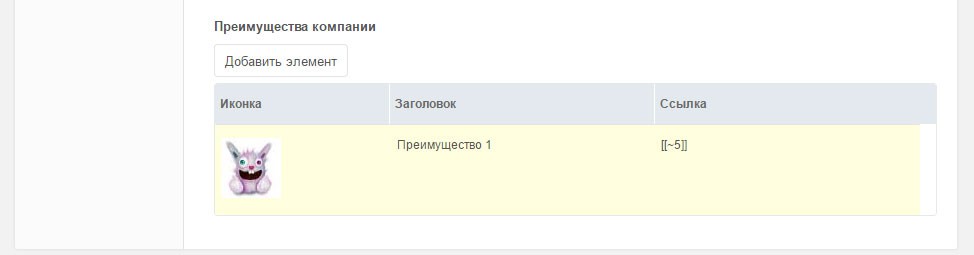
Заостри внимание! Этот источник файлов не привязывается к id ресурса, а почему? Все естественно: в папку /assets/files/icons/ будут загружаться иконки, и хорошо бы обладать к этому «Хранилищу иконок» постоянным доступом из любых других TV-полей. Ибо, я хочу: чтобы была возможность использовать эти иконки и дальше, не загружая их каждый раз заново на новых страницах, отличающихся по id (и еще, ибо, я хочу понтиак джитио 68 года). Тут нужно интуитивно понимать, как будет эксплуатироваться сайт, и если это понимание есть, у тебя не составит труда, назначить корректные источники файлов.
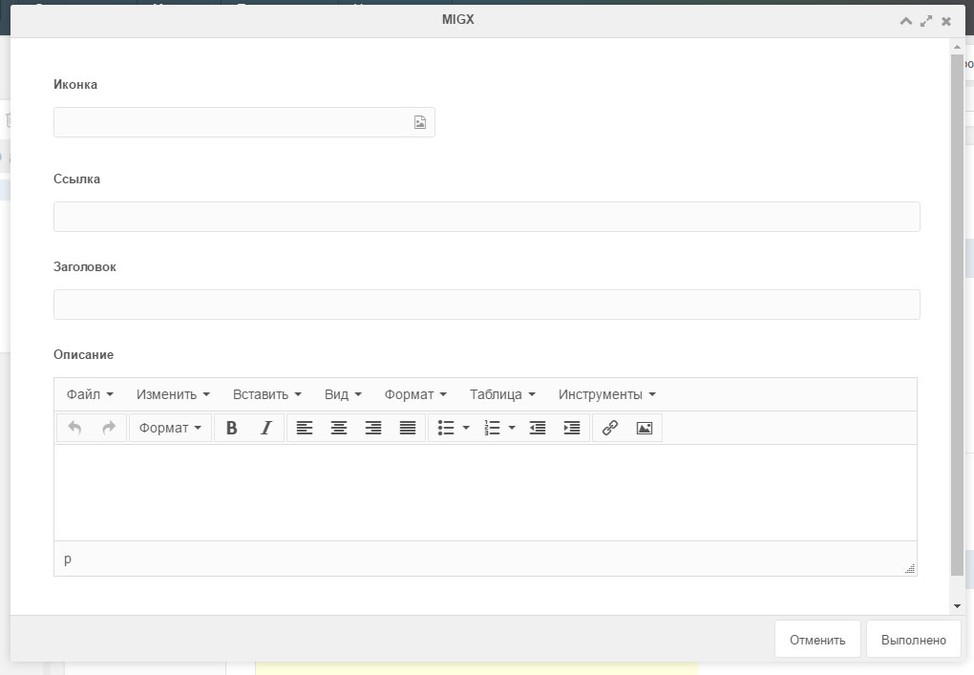
Создай чанк для вывода на сайт: Чанки → Элементы → tpl.1.benefits.one
<div class="one">
<div class="icon"><img src="[[+icon]]" alt="[[+title]]" /></div>
<div class="title">[[+title]]</div>
<div class="about">
[[+about]]
<a href="[[+link]]">Подробнее</a>
</div>
</div>
В нужные места на главной странице (чанк tpl.1), добавь:
[[getImageList :toPlaceholder=`tpl.1.benefits` ? &tvname=`tpl.1.benefits` &limit=`0` &tpl=`tpl.1.benefits.one` ]] <div class="benefits"> [[+tpl.1.benefits]] </div>
нужна только кучка практики
Как ты уже заметил, ничего сверхъестественного в создании уникальных полей для ввода данных, при помощи MIGX — нет. Используются всего две вкладки: Вкладки формы и Разметка колонок, а настройки дополнительного поля передаются массивом в формате json. Трам-пам. Вот-вот, доберешься до визуального конфигуратора и MIGXdb — аще слетишь с катушек, столько всего великого, там можно свершить со вселенской прытью: но, чтобы разобраться — приготовься основательно попотеть серой субстанцией.
Благие и лихие
утилиты для MIGX
У Василия, есть утилита, для проверки json. А, например, тот самый талантливый анонимус, подзапарился и набросал ценный генератор настроек MIGX, да так — что остается только скопировать итоговый код. Естественно, этот генератор не обладает всеми настройками, но основными возможностями наделяет, все остальное смотри в документации, к слову у этого же анонимуса есть норм-частичная документация MIGX на русском.
Следуя по мотивам
туториалов modx docs
Неизбежно надлежит рассмотреть еще одну дивную возможность MIGX, — ввод с разных форм и вывод на сайт с помощью плейсхолдеров. Суть такая — например, в контент сайта, менеджеру нужно без специальных знаний включать сложные блоки html: типа разбиения текста на необычайные колонки или какие-нибудь махинации с галереями изображениями. Конечно, не каждый менеджер, на такое способен, посему нужно максимально упростить миссию ввода этих самых данных. Да и намного удобнее, с такого рода задачами справляться плейсхолдерами, нежели копаться в исходниках визуального редактора или типа того. Ядреные помидоры, о чем это я?

Создай категорию Генератор контента, порядок сортировки 99.
В этой категории сотвори чанк tpl.generator.img, с кодом:
<div class="js-fancybox o-gallery">
<img src="[[+img]]" title="[[+title]]" alt="[[+alt]]" />
</div>
Код, может быть естественно не обязательно таким, смысл в том — что ты его можешь настроить под определенные события js, с каким угодном html-ем, а обработанное содержимое будет выводится в контент сайта, ну просто супер легко.
Там же, сделай чанк tpl.generator.columns под колоночную верстку:
<div classs="columns">
<div class="column_1">
<div class="title">[[+title_1]]</div>
<div class="text">[[+text_1]]</div>
</div>
<div class="column_2">
<div class="title">[[+title_2]]</div>
<div class="text">[[+text_2]]</div>
</div>
</div>
Теперь нужно сделать дополнительное поле в категории Генератор контента, с названием tpl.generator, подпись Генератор сетки. Доступно для шаблонов: галочки на главную страницу, статические и т.д. везде где будем юзать. Источники файлов: Ресурс
Тип ввода: MIGX
Вкладки формы:
[
{
"formname":"Картинка с увеличением"
,"formtabs": [{
"caption":"Картинка с увеличением"
,"fields": [{
"field":"placeholder"
,"inputTVtype":"hidden"
,"default":"grid"
},
{
"field":"MIGX_chunk"
,"inputTVtype":"hidden"
,"default":"tpl.generator.img"
},
{
"field":"alt"
,"caption":"alt"
},
{
"field":"title"
,"caption":"title"
},
{
"field":"img"
,"caption":"Изображение"
,"inputTVtype":"image"
,"sourceFrom":"migx"
}]
}]
},
{
"formname":"Две колонки"
,"formtabs": [{
"caption":"Две колонки"
,"fields": [{
"field":"placeholder"
,"inputTVtype":"hidden"
,"default":"grid"
},
{
"field":"MIGX_chunk"
,"inputTVtype":"hidden"
,"default":"tpl.generator.columns"
},
{
"field":"title_1"
,"caption":"Заголовок 1"
},
{
"field":"text_1"
,"caption":"Колонка 1"
,"inputTVtype":"richtext"
,"sourceFrom":"migx"
},
{
"field":"title_2"
,"caption":"Заголовок 2"
},
{
"field":"text_2"
,"caption":"Колонка 2"
,"inputTVtype":"richtext"
,"sourceFrom":"migx"
}]
}]
},
{
"formname":"Тестовая сетка"
,"formtabs": [{
"caption":"Тестовая сетка"
,"fields": [{
"field":"placeholder"
,"inputTVtype":"hidden"
,"default":"grid"
},
{
"field":"MIGX_chunk"
,"inputTVtype":"hidden"
,"default":"tpl.generator.test"
},
{
"field":"test"
,"caption":"Тестовое поле"
}]
}]
}
]
Разметка колонок:
[
{"header": "Плейсхолдер", "sortable": "true", "dataIndex": "placeholder", "renderer": "this.renderPlaceholder"}
]
!!!
Во первых, при редактировании страницы появится инструмент для создания кастомных блоков html. Из списка выбираем интересующий блок и поля для его ввода мгновенно подгружаются:
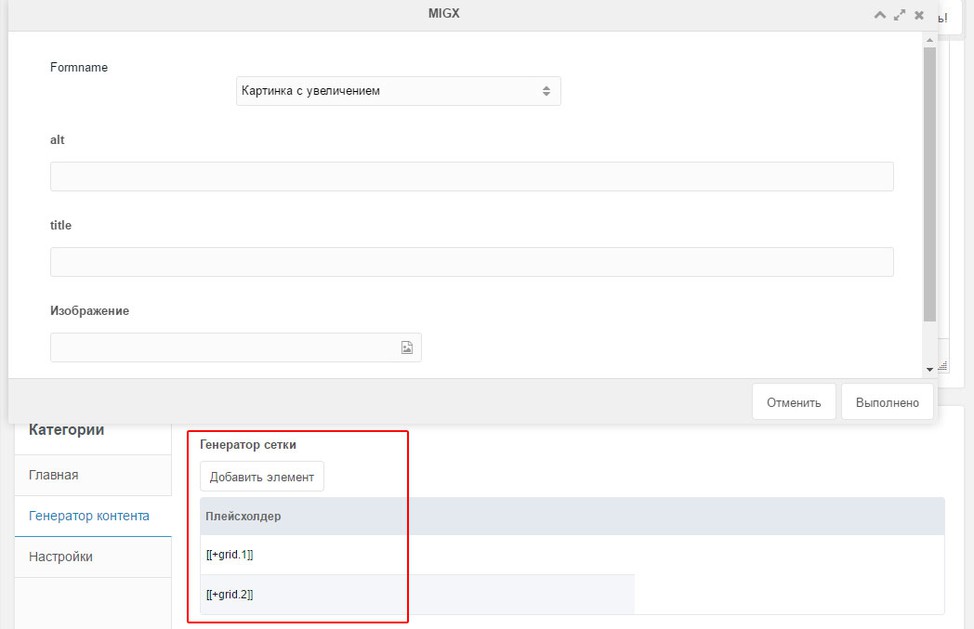
Во вторых, для того чтобы включить их содержимое в контент страницы, используются плейсхолдера, например: [[+grid.1]]
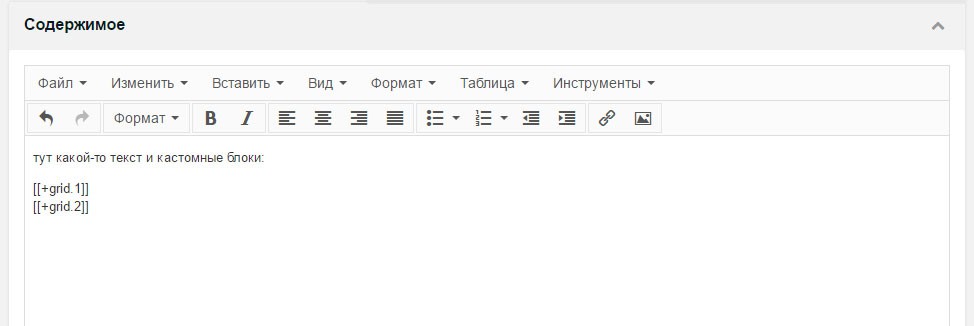
Чтобы плейсхолдеры обрабатывались при генерации страницы, добавь следующий код в начало той страницы, где будет производиться эта обработка или в общий шаблон:
[[getImageList? &tpl=`@FIELD:MIGX_chunk`&tvname=`tpl.generator`&toSeparatePlaceholders=`grid`]]
В конфигурации дополнительного поля, последним: Тестовая сетка, я привел обрезок кода, девственно чистый, с него можешь начинать собирать свои кастомные сетки. Если разобрать дословно:
{
"field":"placeholder"
,"inputTVtype":"hidden"
,"default":"grid"
}
Это скрытое поле placeholder, оно обрабатывается в название плейсхолдера, тот, что ты видишь в названии сетки.
{
"field":"MIGX_chunk"
,"inputTVtype":"hidden"
,"default":"tpl.generator.test"
}
Это поле MIGX_chunk используется для подстановки нужного чанка при генерации контента.
{
"field":"test"
,"caption":"Тестовое поле"
}
Это тестовое поле test для ввода данных.
Ограничений при расширении подобных блоков — тупо нет. Любой функционал сайта в итоге будет запросто смоделирован... Тут нужен только полет воображения, да что там говорить MIGXdb, так вообще позволяет еще и любые модули клепать, с такой же простотой, но эта уже тема для другой статьи.
Загенери еще посадочную страницу
(landing page)
По подобию, делается генерация посадочных страниц. Создай шаблон Посадочная страница, с кодом:
<!doctype html> <html lang="ru"> <head> [[MetaX?tpl=`мета-теги`]] [[#1.tv.настройки.prehead]] </head> <body> [[getImageList? &tpl=`@FIELD:MIGX_chunk`&tvname=`landing.generator`]] [[#1.tv.настройки.prebody]] </body> </html>
Создай новую страницу, название Landing, шаблон: Посадочная страница. Галочка: не показывать в меню.
Далее иди в Настройку форм → Редактирование страниц и создай новый набор правил на действие Обновить ресурс, шаблон: Посадочная страница.
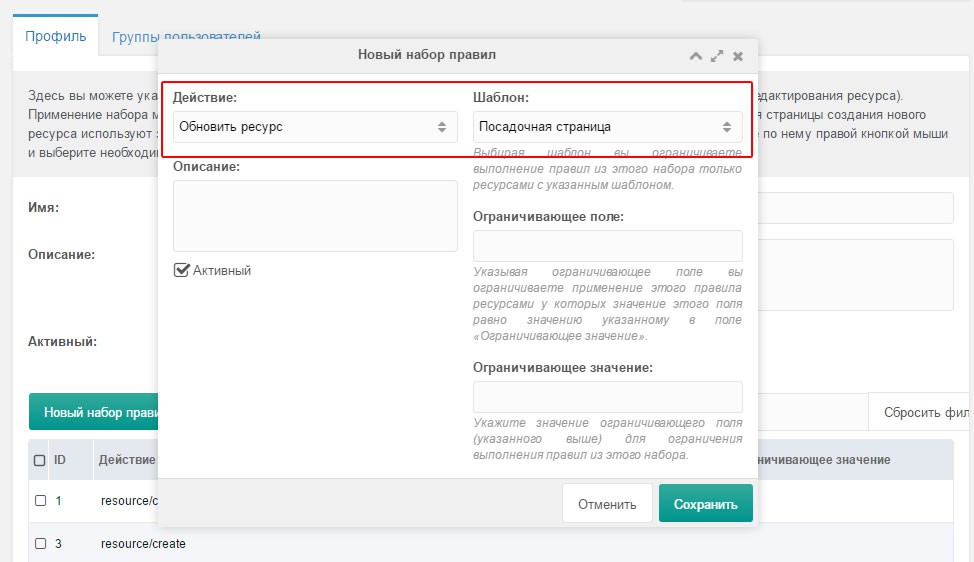
Там убери галочку: modx-resource-content.
Для того, чтобы поле «Содержимое» не показывалось при редактировании посадочной страницы. Так как лендинги — как правило имеют блочную структуру, то смысл в этом поле по умолчанию отпадает. И сейчас, ты создашь генератор лендинга с блочной структорой, а я посмеюсь над тем, как ты неумело это делаешь. Задача такая, предположим что сам лендинг уже есть, остается только сделать к нему управление через админ-панель. Разрабатывается это все так же с помощью MIGX, а соль в том, что эти блоки можно будет мягкими взмахами мышки менять местами, расширять функционал и главное: ни о чем не парится.
На моем лендинге есть такие блоки:
- Блок преимущества
- Заголовок + текст
- Блок текст + картинка
- Блок слайдер
Сначала, дополнительное поле, через которое будет собираться landing page, создай его в категории Генератор контента.
- Имя: landing.generator
- Подпись: Генератор лендинга
- Параметры ввода, Тип ввода: MIGX
- Доступно для шаблонов: Посадочная страница
Далее в параметрах ввода, создадим чистый шаблон под лендинг, Вкладки формы:
[ ]
Разметка колонок:
[{
"header": "Блок"
,"sortable": "true"
,"width":"400"
,"dataIndex": "MIGX_formname"
}]
Landing page - блок преимущества
На самом деле, этот блок ты уже делал для главной страницы, поэтому, в inputTV указываем tpl.1.benefits. Добавь следующий код, меж двух квадратных скобок, на вкладке Параметры ввода → Вкладки формы:
{
"formname":"Преимущества"
,"formtabs": [{
"caption":"Преимущества"
,"fields": [{
"field":"MIGX_chunk"
,"inputTVtype":"hidden"
,"default":"landing.benefits"
},
{
"field":"title"
,"caption":"Заголовок"
},
{
"field":"benefits"
,"caption":"Преимущества"
,"inputTV":"tpl.1.benefits"
}]
}]
}
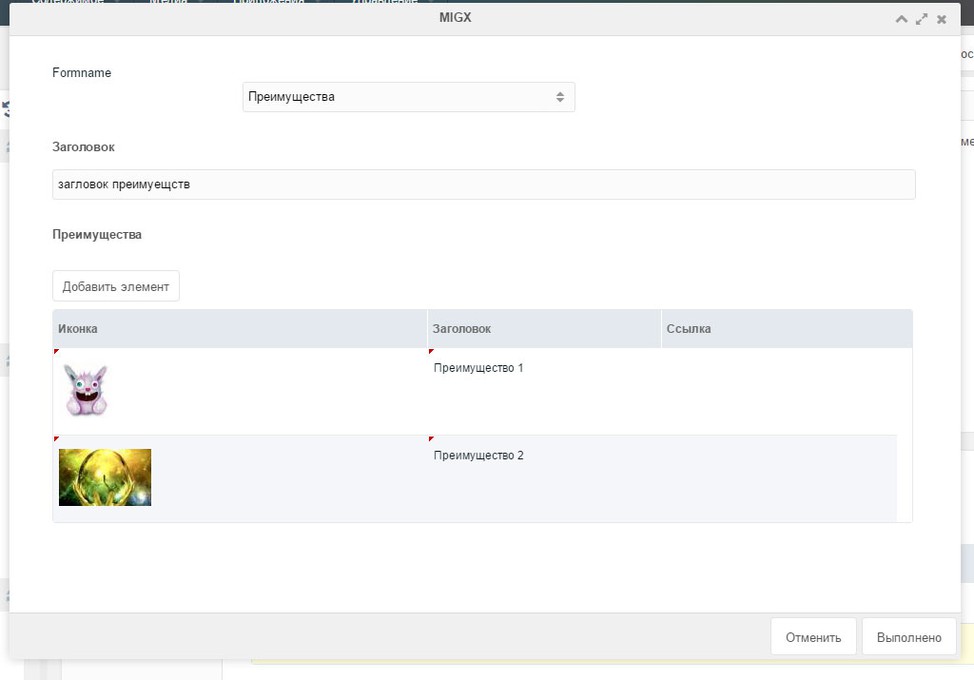
Создай чанк Генератор контента → landing.benefits, с содержимым:
<div class="land-block benefits"> <h2>[[+title]]</h2> <hr/> [[getImageList ? &value=`[[+benefits]]` &limit=`0` &tpl=`landing.benefits.one` ]] </div>
Создай чанк Генератор контента → landing.benefits.one
<div class="one">
<div class="icon"><img src="/assets/files/icons/[[+icon]]" alt="[[+title]]" /></div>
<div class="title">[[+title]]</div>
<div class="about">
[[+about]]
<a href="[[+link]]">Подробнее</a>
</div>
</div>
Тут как раз используется та самая бесконечная вложенность, коей я восхищался ранее.
Landing page - Блок заголовок + текст
На вкладку параметры ввода → Вкладки формы, после блока с преимуществами копируй этот код:
{
"formname":"Заголовок + текст"
,"formtabs": [{
"caption":"Заголовок + текст"
,"fields": [{
"field":"MIGX_chunk"
,"inputTVtype":"hidden"
,"default":"landing.title.vs.text"
},
{
"field":"title"
,"caption":"Заголовок"
},
{
"field":"text"
,"caption":"Текст"
,"inputTVtype":"richtext"
}]
}]
}
Не забудь поставить запятую после предыдущего блока, чтобы массив json не разваливался.
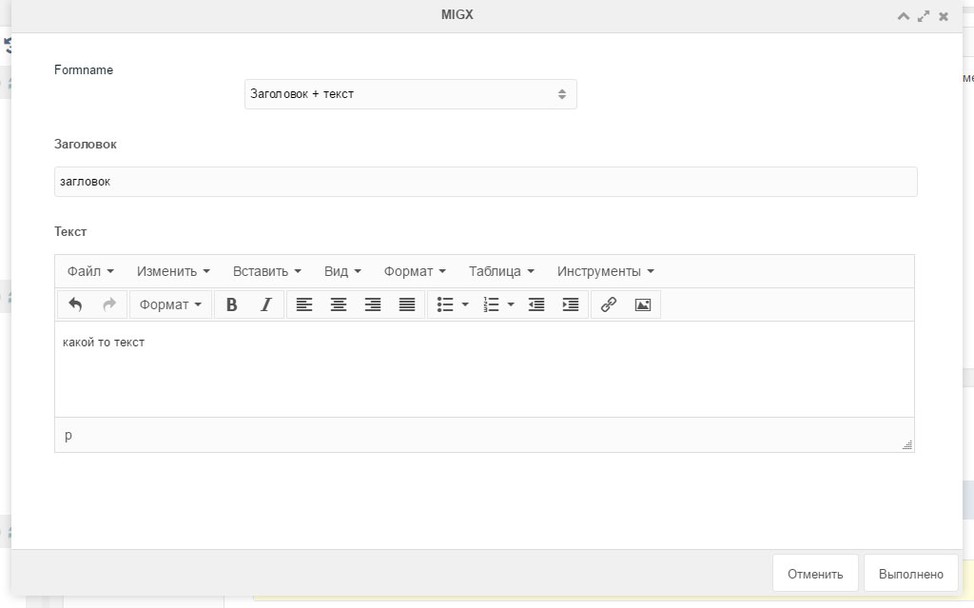
Создай чанк Генератор контента → landing.title.vs.text:
<div class="land-block text-block"> <h2>[[+title]]</h2> <hr/> [[+text]] </div>
Landing page - Блок текст + картинка
(причем картинка слева или справа)
Добавь блок на вкладки формы:
{
"formname":"Картинка + текст"
,"formtabs": [{
"caption":"Картинка + текст"
,"fields": [{
"field":"MIGX_chunk"
,"inputTVtype":"hidden"
,"default":"landing.img.vs.text"
},
{
"field":"title"
,"caption":"Заголовок"
},
{
"field":"text"
,"caption":"Текст"
,"inputTVtype":"richtext"
},
{
"field":"img"
,"caption":"Картинка"
,"inputTVtype":"image"
},
{
"field":"pos"
,"caption":"Картинка справа?"
,"inputTVtype":"checkbox"
,"inputOptionValues":"Да==1"
}]
}]
}
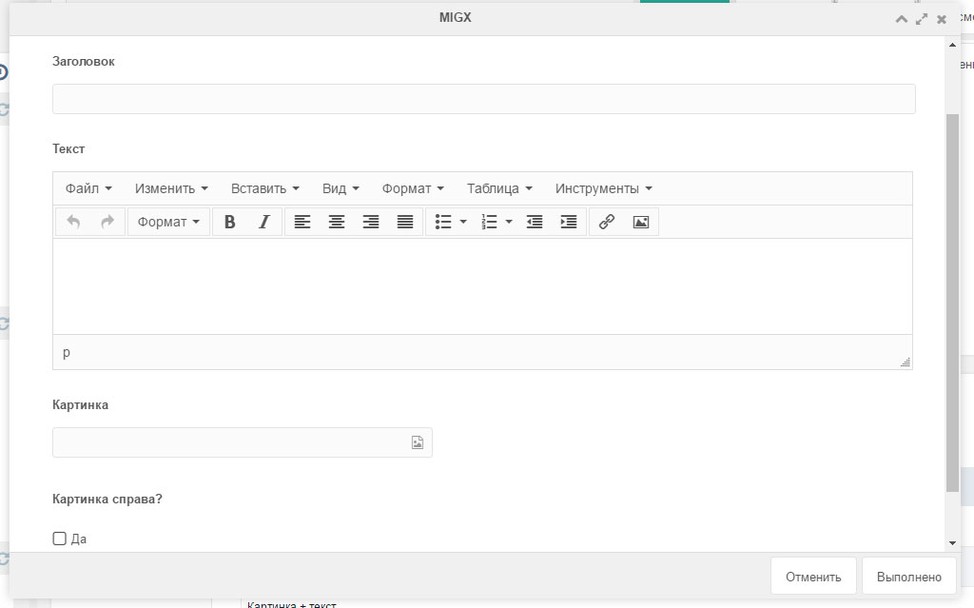
Создай чанк Генератор контента → landing.img.vs.text
<div class="land-block text-block">
<div class="image [[+pos:is=`1`:then=`float-right`:else=`float-left`]]">
<img src="[[+img]]" />
</div>
<div class="text [[+pos:is=`1`:then=`float-left`:else=`float-right`]]">
<h2>[[+title]]</h2>
[[+text]]
</div>
</div>
Обрати внимание: поле pos, позволяет в верстке определить с какой стороны будет выводится картинка, в чанке это дело просто генерим при помощи phx, если галочка активна, устанавливаем нужный класс.
Landing page - Блок слайдер
Добавь блок на вкладки формы:
{
"formname":"Слайдер"
,"formtabs": [{
"caption":"Слайдер"
,"fields": [{
"field":"MIGX_chunk"
,"inputTVtype":"hidden"
,"default":"landing.slider"
},
{
"field":"slider"
,"caption":"Слайдер"
,"inputTV":"tpl.1.slider"
}]
}]
}
"inputTV":"tpl.1.slider", значит что используем уже готовое поле с главной страницы.
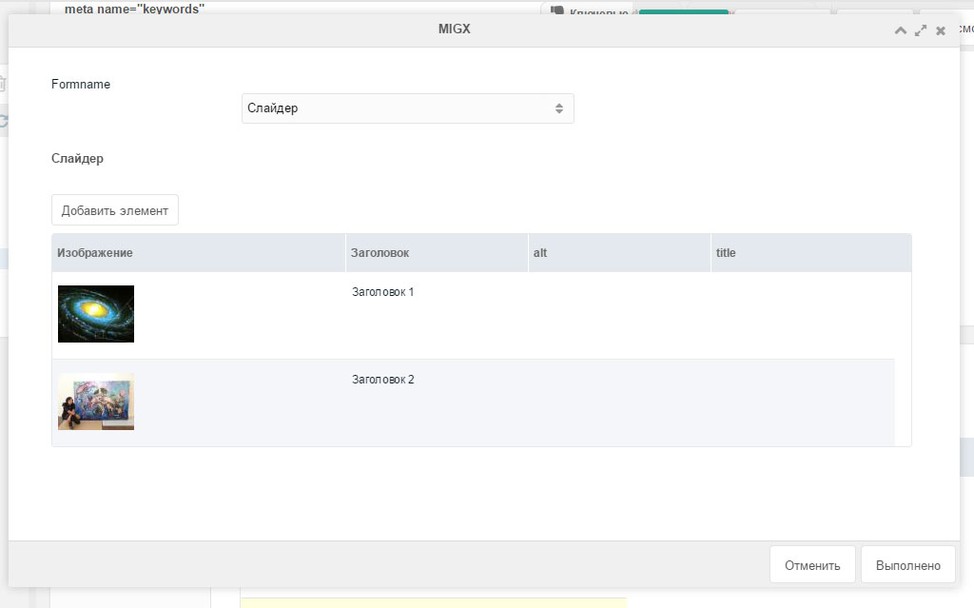
Создай чанк Генератор контента → landing.slider:
<div class="land-block slider"> [[getImageList ? &value=`[[+slider]]` &limit=`0` &tpl=`landing.slider.slide` ]] </div>
Создай чанк Генератор контента → landing.slider.slide:
<div class="one"> <div class="caption">[[+caption]]</div> [[$img? &imgThumb=`[[phpthumbon?input=`/assets/files/slider/[[*id]]/[[+image]]`&options=`&h=540&zc=0`]]` &alt=`[[+alt]]` &title=`[[+title]]` ]] </div>
Таким же образом добавляй все остальные кастомные блоки, а при редактировании посадочной страницы, расставляй их в каком угодно порядке и количестве.
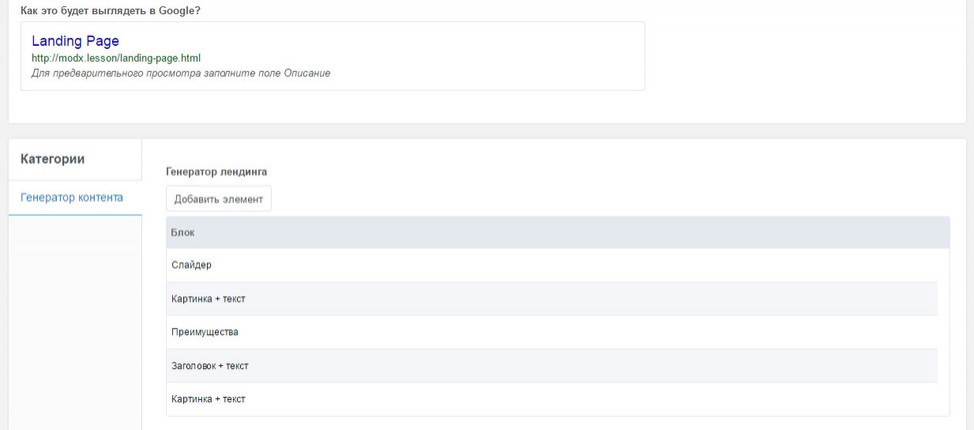
Содержание:
- часть 1: установка системы и первичная настройка.
- часть 2: подготовка к работе и установка шаблона верстки на движок
- часть 3: SEO-friendly, как сделать удобным внесение SEO настроек
- часть 4: восхитительная настройка шаблона и страниц сайта. Деградация
- часть 5: программирование не стандартного функционала сайта или MIGX во всем его дьявольском великолепии
- часть 6: Сказочная настройка доступов и классическая мультиязычность

